- Опции Тип кольца (Ring Type)
- Параметры измерений кольца
- Опции Тип деревьев (Trees Type)
- Параметры разрядки
- Параметр Отображение связей (Link display)
- Флажок Не разрешать применение алгоритма выше выбранных в данный момент связей (Links currently selected prevent the algorithm from executing beyond them)
- Флажок Абсолютные единицы (Absolute units)
- Кнопка Восстановить по умолчанию
Если выбрать алгоритм компоновки Основное кольцо (Main Ring) в раскрывающемся списке Задача компоновки (Layout Task), то при нажатии  на панели инструментов Редактор схем (Schematic Editor), откроется связанное с ним диалоговое окно свойств:
на панели инструментов Редактор схем (Schematic Editor), откроется связанное с ним диалоговое окно свойств: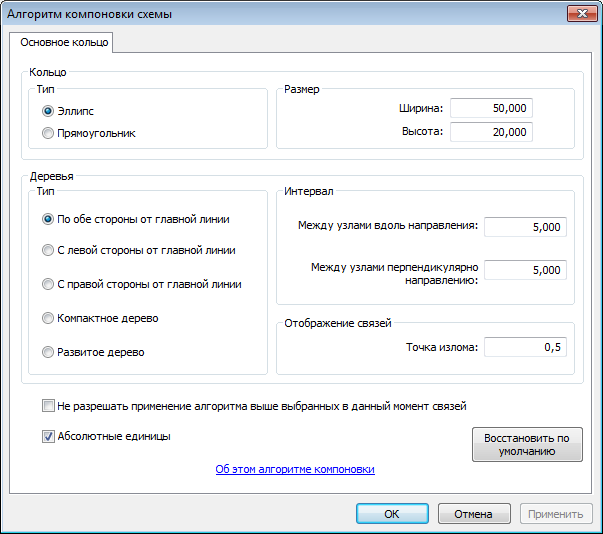
Значениями параметров являются либо те значения, которые по умолчанию указаны в Schematics, либо те значения, которые специально были установлены в качестве значений по умолчанию для шаблона схематического представления, связанного с активной схемой, на вкладке Компоновки (Layouts) редактора набора схематических данных для данного шаблона схематического представления.
Опции Тип кольца (Ring Type)
Параметры Тип кольца (Ring Type) указывают форму основного кольца.
- Выберите опцию Эллипс (Ellipse) для того, чтобы скомпоновать узлы схемы обнаруженного основного кольца вокруг эллипса. Эта опция является опцией по умолчанию, если для шаблона схемы, связанного с активным схематическим представлением, не указано иной опции по умолчанию.
- Выберите опцию Прямоугольник (Rectangle) для того, чтобы узлы основного кольца сформировали прямоугольник.
На следующих рисунках показаны параметры Основного кольца. На рисунке 1.1 показано исходное схематическое представление. На рисунке 1.2 показан результат, когда выбрана опция кольца типа эллипс. На рисунке 1.3 показан результат, когда выбрана опция кольца типа прямоугольник.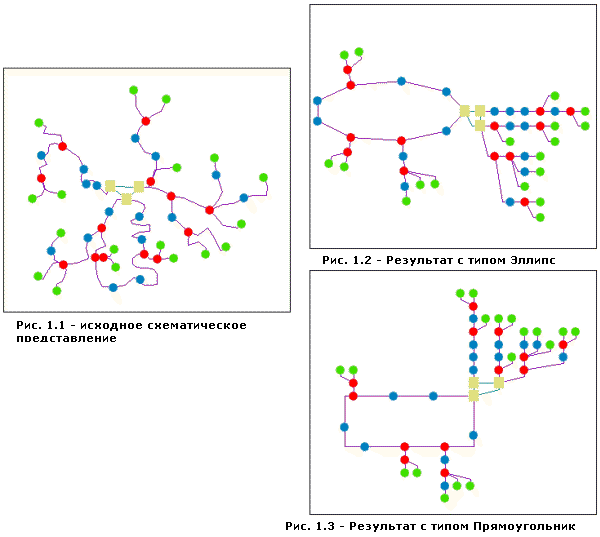
Параметры измерений кольца
Параметры измерений кольца определяют размеры кольца. Единица данного параметра зависит от флажка Абсолютные единицы (Absolute units).
- Параметр Ширина (Width) определяет ширину кольца. По умолчанию значение ширины установлено на 50, если для шаблона схемы, связанного с активным схематическим представлением, не установлено иного значения ширины по умолчанию.
- Параметр Высота (Height) определяет высоту кольца. ПО умолчанию значение Высота установлено на 20, если для шаблона схемы, связанного с активным схематическим представлением, не установлено иного значения высоты по умолчанию.
Следующие рисунки показывают, как отображается основное кольцо при различных значениях параметров ширины и высоты при непоставленном флажке Абсолютные единицы (Absolute units).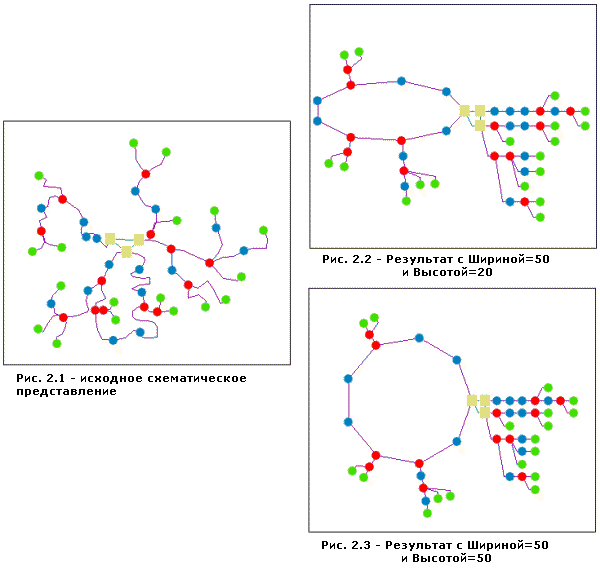
Опции Тип деревьев (Trees Type)
Опции Тип дерева определяют компоновку деревьев, получающуюся из узлов основного кольца.
- Выберите опцию По обе стороны от главной линии (Both sides of main line), если вы хотите, чтобы каждое дерево отображалось иерархически вдоль главной линии, а его ветви отображались бы по левой и правой сторонам от главной линии. Эта опция является опцией по умолчанию, если для шаблона схемы, связанного с активным схематическим представлением, не указано иной опции по умолчанию.
- Выберите опцию С левой стороны от главной линии (Left side of main line), если вы хотите, чтобы каждое дерево иерархически отображалось вдоль главной линии и его ветви отображались бы с левой стороны от главной линии.
- Выберите опцию С правой стороны от главной линии (Right side of main line), если вы хотите, чтобы каждое дерево иерархически отображалось вдоль главной линии и его ветви отображались бы с правой стороны от главной линии.
- Выберите опцию Компактное дерево (Compact tree), если вы хотите, чтобы каждое дерево иерархически отображалось как компактное дерево.
- Выберите опцию Развитое дерево (Smart tree), если вы хотите, чтобы каждое дерево иерархически отображалось как развитое дерево.
На рисунках с 3.1 по 3.6 показаны результаты компоновки Основное кольцо (Main Ring) для каждой из доступных опций.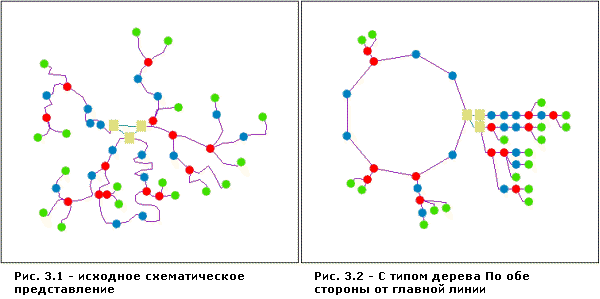
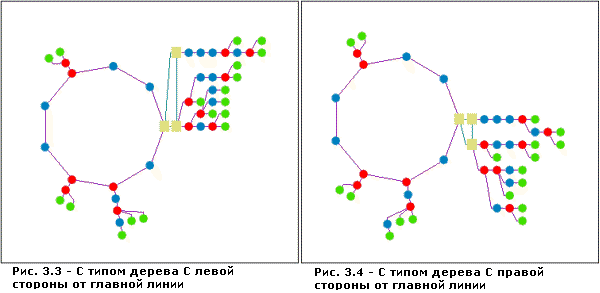
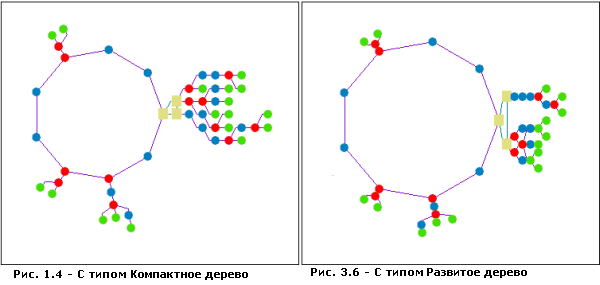
Параметры разрядки
Параметры разрядки определяют способ расчета интервалов между иерархическими уровнями дерева и узлами схемы, относящимися к данному иерархическому уровню этого дерева. Единица данного параметра зависит от флажка Абсолютные единицы (Absolute units).
- Параметр Между узлов вдоль направления (Between nodes along the direction) определяет разрядку между узлами схемы, отображаемыми вдоль направления дерева.
- Параметр Между узлов перпендикулярно направлению (Between nodes perpendicular to the direction) определяет разрядку между узлами схемы, отображаемыми перпендикулярно направлению дерева и относящимися к тому же уровню под-дерева.
На рисунках ниже показан результат Основного кольца с различными значениями параметров Между узлов перпендикулярно направлению (Between nodes perpendicular to the direction) и Между узлов вдоль направления (Between nodes along the direction), с использованием Компактного дерева (Compact tree), произрастающего из узлов основного кольца, с непоставленным флажком Абсолютные единицы (Absolute units). На рисунке 4.1 изображено исходное схематическое представление. На рисунке 4.2 показан результат с параметрами Между узлов вдоль направления (Between nodes along the direction) = 5 и Между узлов перпендикулярно направлению (Between nodes perpendicular to the direction) = 5. На рисунке 4.3 показан результат с параметрами Между узлов вдоль направления (Between nodes along the direction) = 10 и Между узлов перпендикулярно направлению (Between nodes perpendicular to the direction) = 5. На рисунке 4.4 показан результат с параметрами Между узлов вдоль направления (Between nodes along the direction) = 15 и Между узлов перпендикулярно направлению (Between nodes perpendicular to the direction) = 10.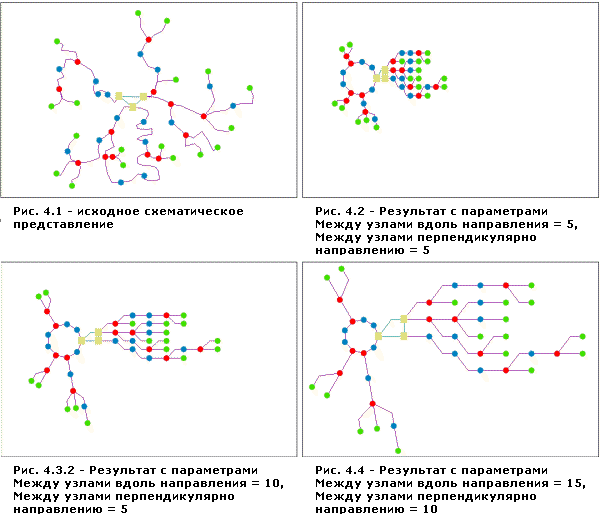
Параметр Отображение связей (Link display)
Введите число от 0 до 1 для определения относительного положения пограничной точки на последнем сегменте схематических связей дерева. Значением по умолчанию является 0.5, если для шаблона схемы, связанного с активным схематическим представлением, не было установлено иного значения по умолчанию.
Когда Пограничная точка (Break point) установлена на 0, длина такого сегмента наибольшая, и он отображается под прямым углом. При значении пограничной точки 1 данный сегмент не существует, и каждая связь напрямую соединена с ее двумя крайними узлами без каких-либо промежуточных элементов.
Ниже на рисунках с 5.1 по 5.6 показаны результаты компоновки Основное кольцо (Main Ring) с различными значениями пограничной точки.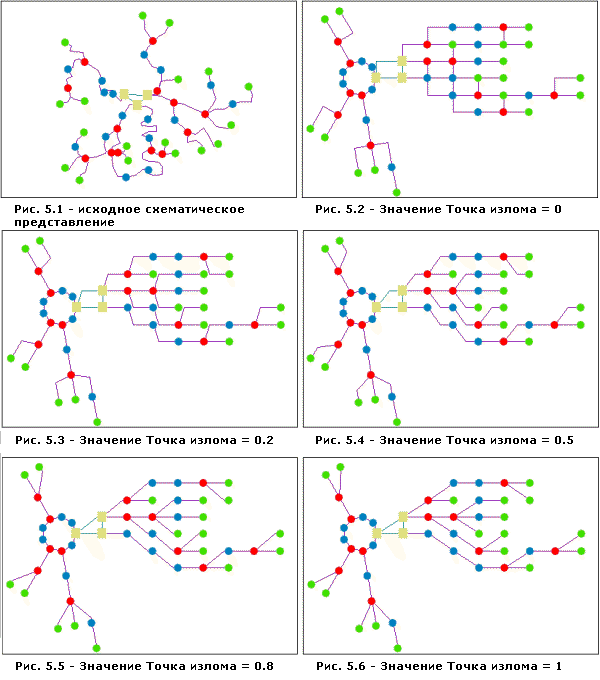
Флажок Не разрешать применение алгоритма выше выбранных в данный момент связей (Links currently selected prevent the algorithm from executing beyond them)
Все алгоритмы компоновки применяются либо на все объекты в схеме, либо на выбранные в данный момент объекты в схеме.
Алгоритм компоновки Основное кольцо работает таким же образом, за исключением случаев, когда флажок Не разрешать применение алгоритма выше выбранных в данный момент связей (Links currently selected prevent the algorithm from executing beyond them) поставлен. Когда этот флажок поставлен, то связи, выбранные в данный момент, рассматриваются как барьеры, за которыми алгоритм не применим.
По умолчанию данное окошко не отмечено.
Флажок Абсолютные единицы (Absolute units)
По умолчанию параметры Измерения и Разрядка (Dimension and Spacing) установлены в абсолютных единицах, которые определяются системой координат, которая в свою очередь указывается на вкладке Система координат XY (XY Coordinate) диалогового окна Свойства схематического представления (Schematic Diagram Properties) (Абсолютные единицы отмечены флажком). Снимите флажок Абсолютные единицы (Absolute units), если вы хотите, чтобы значения этого параметра были выражены в единицах относительно среднего размера символов, применяемых в данный момент для изображения узлов схемы в схематическом представлении. В этом случае, когда значение параметра Ширина равно 6, ширина основного кольца будет соответствовать среднему размеру шести символов, расположенных бок о бок.
Кнопка Восстановить по умолчанию
Щелкните на кнопке Восстановить по умолчанию (Restore Defaults), чтобы вернуть все параметры Основного кольца в их значения по умолчанию. Восстановленными значениями являются либо те, которые по умолчанию задаются в Schematics, либо те значения, которые специально были установлены в качестве значений по умолчанию для шаблона схематического представления, связанного с активной схемой, на вкладке Компоновки (Layouts) редактора набора схематических данных для данного шаблона схематического представления.